Illustrator制作漂亮相框
发布时间:2015-05-12 来源:查字典编辑
摘要:Illustrator提供了很丰富的画笔和边框画笔,充分利用它们可以轻松制作出很多漂亮的照片像框。步骤很简单:就是选择合适的画笔,然后钩边,...
Illustrator提供了很丰富的画笔和边框画笔,充分利用它们可以轻松制作出很多漂亮的照片像框。步骤很简单:就是选择合适的画笔,然后钩边,再调整即可。
1 打开你ILLUSTRATOR,新建文件:
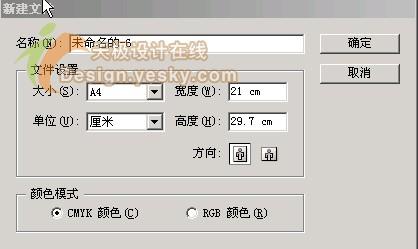
新建文件
2 然后置入一张照片:

置入一张照片
3 用矩形框绘制一个矩形,设置填充色为无,边框色为黑色:
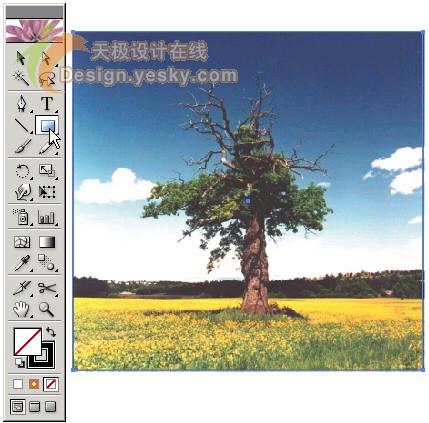
用矩形框绘制一个矩形
4 选择画笔面扳,打开边框画笔:

画笔面扳
5 打开后,就会出现AI自身提供的边框样式:

边框样式
6 选择绘制的矩形边框,在画笔栏目里选择自己想要的边框样式就行了,诸如我下面选择的边框:

选择自己想要的边框样式
如果想设置边框的粗细,可以调轮廓的数值:

设置边框的粗细
如果不想运用这个镜框,删除已有的样式,可以点移除画笔笔触:

移除画笔笔触
如果觉得颜色不是自己所喜欢的,你可以先设置轮廓色是自己所喜欢的颜色,诸如我选择的品红:
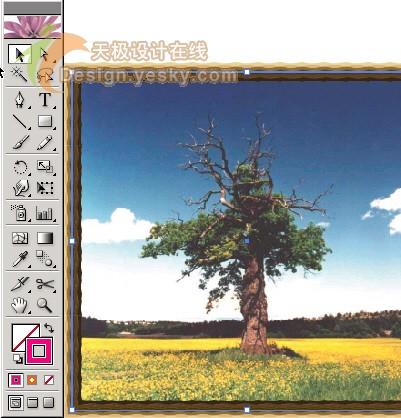
设置轮廓色是自己所喜欢的颜色
然后双击你刚才选择的画笔笔触样式,进行如下样式:

双击你刚才选择的画笔笔触样式
这样你就得到你想要的颜色边框了:

颜色边框效果
其实你也可以不要选择边框画笔样式,任意选择一种画笔,也可以作成边框的,诸如下面的选择:
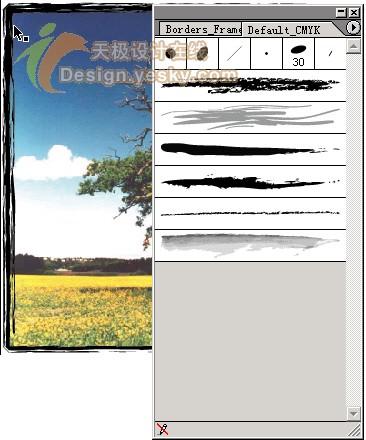
任意选择一种画笔,也可以作成边框的

任意选择一种画笔,也可以作成边框
可见AI提供的笔触功能大大方便了设置,关于笔触在设计中的更多应用,我们还会在后面的文章中进行详细述说。


